Wenn Sie Ihren Mac jeden Tag für die Arbeit und Ihr Privatleben verwenden, haben Sie wahrscheinlich viele Dateien, Fotos, Ordner, Dokumente und andere Daten auf Ihrem Mac. Es kann mühsam sein, eine bestimmte Datei zu finden. Glücklicherweise können Sie mit Spotlight Ihren Mac nach fast allem durchsuchen, was es Ihnen leicht macht, alles zu finden, was Sie brauchen. Aber manchmal funktioniert Spotlight aufgrund von Systemfehlern, Indizierungsfehlern oder falschen Einstellungen nicht mehr. Lassen Sie uns wissen, wie man macOS Ventura Spotlight repariert, das nicht funktioniert oder sehr langsam ist.
Seiteninhalte
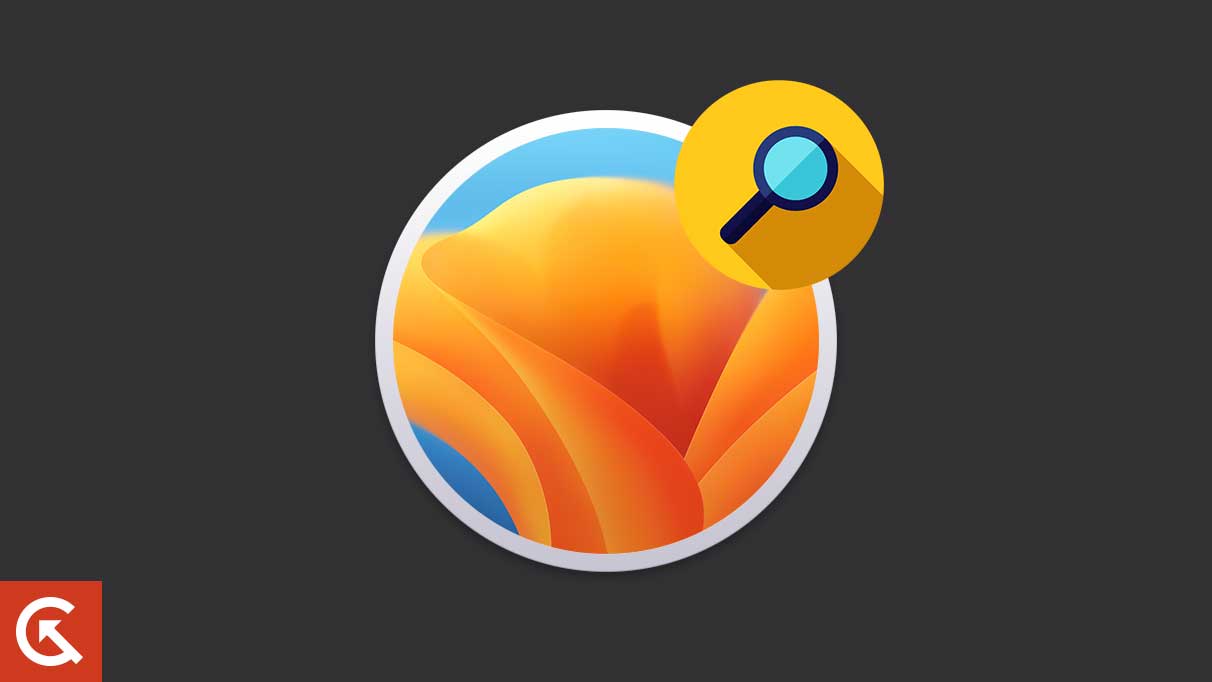
Lösungen zur Behebung von macOS Ventura Spotlight funktioniert nicht oder sehr langsam
Hier Dies sind die wahrscheinlichsten Gründe, warum die Spotlight-Suche möglicherweise nicht funktioniert oder sich seltsam verhält:
Probleme mit dem System Fehler bei der Spotlight-Indizierung Schlecht angepasste Spotlight-Einstellungen
In den folgenden Abschnitten erfahren Sie, was falsch ist und wie Sie Spotlight beheben können.
1. Spotlight-Dienste neu starten
Falls Spotlight regelmäßig einfriert oder abstürzt, wenn Sie versuchen, es zu verwenden, beginnen Sie damit, Spotlight-bezogene Dienste neu zu starten. Sie müssen den Systemdienst, der die Benutzeroberfläche von Mac verwaltet, zum Herunterfahren zwingen. Öffnen Sie dazu das Launchpad und klicken Sie auf „Andere“ > „Aktivitätsanzeige“. Verwenden Sie als Nächstes das Suchfeld in der oberen rechten Ecke Ihres Bildschirms, um den System-UI-Server auf der Registerkarte CPU zu finden. Wenn Sie den Dienst gefunden haben, klicken Sie auf den Namen. Erzwingen Sie das Stoppen, indem Sie oben auf dem Bildschirm auf die Schaltfläche Stopp klicken. Es erscheint ein Popup-Fenster, in dem Sie gefragt werden, ob Sie diesen Vorgang beenden möchten. Klicken Sie auf Sofort beenden, um das Programm zu beenden.
Führen Sie den Vorgang bei Bedarf über andere Dienste im Zusammenhang mit der Spotlight-Suche fort, z. B. „Spotlight“ und „Mds“.
s
2. Starten Sie Ihren Mac neu, um zu beheben, dass macOS Ventura Spotlight nicht funktioniert oder sehr langsam ist
Manchmal reicht ein Neustart Ihres Mac aus, um sich selbst zu aktualisieren und Spotlight-Probleme zu beheben. Fahren Sie zuerst Ihren Mac herunter und starten Sie ihn neu, nachdem er vollständig heruntergefahren ist (oder wählen Sie die Option „Neu starten“ im Apple-Menü).
Sobald er wieder hochgefahren ist, versuchen Sie, das Spotlight-Suchtool zu verwenden prüfen Sie, ob das Problem „macOS Ventura Spotlight funktioniert nicht“ weiterhin besteht.
3. Starten Sie den System-UI-Server neu
Der System-UI-Server kümmert sich um Systemmenüpunkte und zeigt Suchergebnisse in der Spotlight-Suche an. Wenn Spotlight nicht mehr funktioniert, sollte daher ein Neustart des System-UI-Servers ausreichen.
Starten Sie den Aktivitätsmonitor, indem Sie zu Finder > Anwendungen > Dienstprogramme > Dienstprogramme gehen. Geben Sie dann sys in die Suchleiste oben rechts im Fenster ein, um den System-UI-Server zu finden. Klicken Sie im angezeigten Fenster auf die Schaltfläche „Beenden“. Anstatt vollständig herunterzufahren, wird diese Aktion nur den System-UI-Server neu starten. Weil der Computer diese Anwendung sofort startet.
Der Aktivitätsmonitor auf einem Mac zeigt MDS-Speicher an, einen der Indizierungs-Daemons von Spotlight. Wenn der MDS-Speicherprozess viel CPU-Zeit verbraucht, könnte dies für die Ineffizienz von Spotlight verantwortlich sein.
4. Überprüfen Sie Ihre Tastaturkürzel, um zu beheben, dass macOS Ventura Spotlight nicht funktioniert oder sehr langsam ist
Wenn der Neustart des Computers nicht funktioniert, überprüfen Sie Ihre Tastaturkürzel auf Funktion: Drücken Sie Befehlstaste + Leertaste oder Wahltaste + Befehlstaste + Leertaste. Wenn bei Verwendung dieser Funktionen nichts passiert, überprüfen Sie die Tastenkombination für die Spotlight-Suche oder die Finder-Suche, um festzustellen, ob sie aktiv ist.
Öffnen Sie zunächst die Systemeinstellungen (oder die Systemeinstellungen, wenn Sie wie ich auf macOS Ventura arbeiten) im Apple-Menü. Wählen Sie im sich öffnenden Fenster Tastatur aus. Klicken Sie in diesem Fenster auf Tastaturkürzel… und wählen Sie dann Spotlight in der Seitenleiste aus. Aktivieren Sie in diesem Abschnitt die Kontrollkästchen neben „Spotlight-Suche anzeigen“ und „Finder-Suchfenster anzeigen“, falls sie nicht bereits aktiviert sind.
Als Option können Sie auch die Kontrollkästchen neben den Kategorien deaktivieren, die Sie nicht möchten. Klicken Sie auf die Schaltfläche Spotlight Privacy, um ausgeschlossene Apps, Ordner und Dateien anzuzeigen.
Entfernen Sie ausgeschlossene Apps, indem Sie auf die App klicken, die Sie verschieben möchten, und klicken Sie dann auf die Schaltfläche „Minus“, um sie aus der Liste zu löschen. Nachdem Sie diese Elemente aus der Liste gelöscht haben, werden sie nicht mehr in Ihren Spotlight-Suchergebnissen angezeigt.
5. Aktualisieren Sie das System
Das regelmäßige Aktualisieren Ihres Mac ist wichtig, um fehlerhafte Systemsoftware zu vermeiden, die zu unterschiedlichen Problemen mit Ihrem System führen kann. Suchen Sie also nach verfügbaren Updates, indem Sie die Systemeinstellungen im Apple-Menü öffnen.
Wählen Sie Software-Update und geben Sie Ihrem Mac dann ein oder zwei Minuten Zeit, um nach Updates zu suchen. Ihr Mac zeigt eine Schaltfläche Jetzt aktualisieren an, wenn er verfügbare Updates findet. Klicken Sie auf diese Schaltfläche, um Ihr System auf die neue Software zu aktualisieren.
6. Suchen Sie nach Festplattenfehlern, um macOS Ventura Spotlight funktioniert nicht oder ist sehr langsam
Anhaltende Spotlight-Probleme können mit Laufwerksfehlern zusammenhängen. Suchen Sie also hier mit dem Festplatten-Dienstprogramm-Applet in macOS (integriertes Dienstprogramm) nach Problemen. Um diese App zu verwenden,
öffnen Sie Launchpad und wählen Sie „Andere“. Wählen Sie das Festplatten-Dienstprogramm und wechseln Sie dann in der Seitenleiste zu Macintosh HD. Suchen Sie oben auf dem Bildschirm nach der Schaltfläche mit der Aufschrift „Erste Hilfe“. Klicken Sie auf die Schaltfläche und wählen Sie dann im Popup-Fenster Ausführen aus. Geben Sie dem Festplattendienstprogramm ein paar Minuten Zeit, um Festplattenfehler zu scannen und zu reparieren, und wählen Sie dann „Fertig“, wenn das Fenster erscheint.
Wenn Ihr System Festplattenfehler erkennt, diese aber nicht beheben kann, können Sie sie reparieren, indem Sie Ihren Mac in die macOS-Wiederherstellung starten.
7. Spotlight-Suche neu indizieren
In einigen Fällen kann es erforderlich sein, den Spotlight-Index manuell neu zu erstellen. Auf diese Weise können Sie bestimmte Verzeichnisse oder den gesamten internen Speicher Ihres Mac anpassen. Um die Spotlight-Suche neu zu indizieren,
öffnen Sie zunächst die Systemeinstellungen und wählen Sie dann Siri & Spotlight aus. Um den gesamten Spotlight-Index für Ihren Mac neu zu erstellen, ziehen Sie Macintosh HD von Ihrem Desktop auf die Registerkarte „Datenschutz“. Klicken Sie im Popup-Fenster auf OK, um zu bestätigen, dass Spotlight das Verzeichnis oder Laufwerk nicht indizieren soll. Wählen Sie als Nächstes das hinzugefügte Element aus und klicken Sie auf die Schaltfläche „Minus“, um es zu löschen..parallax-Anzeigencontainer{Position:relativ;Breite:100%;Höhe:320px;Rand:0 automatisch;Überlauf:versteckt}.parallax-Anzeige{Position:absolut!wichtig;oben:0!wichtig;links:0! wichtig;Breite:100%!wichtig;Höhe:100%!wichtig;Rand:0!wichtig;Rand:0!wichtig;Padding:0!wichtig;clip:rect(0,auto,auto,0)!wichtig}. parallax-ad>iframe{position:fixed;top:130px;height:100%;transform:translateX(-50%);margin-left:0!important}.ad-label{font-family:Arial,Helvetica,sans-serif;font-size:.875rem;color:#8d969e;text-align:center;padding:1rem 1rem 0 1rem}
Dies weist Ihren Mac an, den Spotlight-Index zu löschen und dann vollständig Erstellen Sie es neu, was normalerweise eine Weile dauert, insbesondere wenn Sie den gesamten internen Speicher neu indizieren. Es kann bis zu einer Stunde oder länger dauern, bis Ihr Mac den Vorgang abgeschlossen hat und Spotlight wieder verwendbar ist.